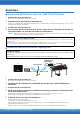User Manual
Table Of Contents
Handbuch für den Anschluss von iPhone/iPad
15
Fehlerbehebung bei Wireless-LAN-Verbindungen
Faktoren wie elektromagnetische Störungen können zur Unterbrechung der Verbindung, zum Anhalten
der Aufnahme oder Wiedergabe und weiteren ähnlichen Problemen führen. Versuchen Sie in einem
solchen Fall bitte, das Problem mit den folgenden Gegenmaßnahmen zu beheben.
HINWEIS Der nachstehende Begriff „Zugangspunkt“ bezieht sich auf jedes Gerät, das als Router fungieren kann.
Gegenmaßnahme
Verbindung
erfolgt über
einen
Zugangspunkt
(Anschluss H)
Verbindung
erfolgt nicht
über einen
Zugangspunkt
(Anschluss I)
Anwendbare Situationen
Wechseln Sie den verwendeten
WLAN-Kanal.
(Näheres zu den
WLAN-Kanälen finden
Sie im Handbuch des
Zugangspunktes.)
(Näheres zu den
WLAN-Kanälen finden
Sie in der
Bedienungsanleitung
oder dem
Referenzhandbuch
Ihres Instruments.)
Wenn zusätzlich zu dem Zugangspunkt,
an dem das Instrument und das iPhone/
iPad angeschlossen sind, noch weitere
Zugangspunkte verfügbar sind (auf dem
WLAN-Einstellbildschirm des iPhones/
iPads werden mehrere Netzwerke
angezeigt).
Stellen Sie die WLAN-Nutzung
an anderen am selben
Zugangspunkt
angeschlossenen Geräten ein.
– Wenn Sie sich auf anderen Geräten im
selben Netzwerk Videos ansehen oder
Daten herunterladen, ist der
Zugangspunkt überladen und lässt die
Wireless-Geschwindigkeit sinken.
Wechseln Sie zu Anschluss H
(Verbindung erfolgt nicht über
einen Zugangspunkt).
– Wenn mehrere Geräte am selben Netzwerk
angeschlossen sind. Der Zugangspunkt ist
überladen und die Wireless-
Geschwindigkeit ist gesunken.
Schalten Sie elektrische
Produkte aus, die
elektromagnetische Störungen
verursachen.
Wenn von Mobiltelefonen, Mikrowellenöfen
und Bluetooth-Geräten ausgehende
elektromagnetische Wellen Störungen
verursachen.
Platzieren Sie das Instrument
näher am Zugangspunkt.
– Wenn die Signalstärke des Netzwerks, die
auf der WLAN-Einstellungsseite des
Instruments oder in iOS angezeigt wird,
schwach ist.
Platzieren Sie das Instrument in
etwas größerer Entfernung vom
Zugangspunkt.
– Wenn sich das Instrument direkt neben
dem Zugangspunkt befindet und die
Stärke der elektromagnetischen Wellen
den Empfang von Daten erschwert.
Schalten Sie in iOS Bluetooth
aus.
Bluetooth kann auch dann
elektromagnetische Störungen erzeugen,
wenn es nicht zum Herstellen von
Verbindungen mit anderen Geräten
verwendet wird.
Aktualisieren Sie iOS auf die
neueste Version.
In bestimmten Fällen lässt sich die
Kommunikationsleistung durch
Aktualisieren von iOS verbessern.
Starten Sie das iOS-Gerät neu.
In bestimmten Fällen können Geräte
Verbindungen herstellen, nachdem sie
zurückgesetzt wurden.
Starten Sie den Zugangspunkt
neu.
– In bestimmten Fällen können Geräte eine
Verbindung zu einem Zugangspunkt
herstellen, wenn er neu gestartet wird.
Aktualisieren Sie die Firmware
des Zugangspunktes auf die
neueste Version.
– In bestimmten Fällen lässt sich die
Kommunikationsleistung durch
Aktualisieren der Firmware verbessern.
Ersetzen Sie den
Zugangspunkt.
– Wenn Sie einen Zugangspunkt verwenden,
der mit alten Spezifikationen wie z. B.
IEEE802.11b arbeitet.